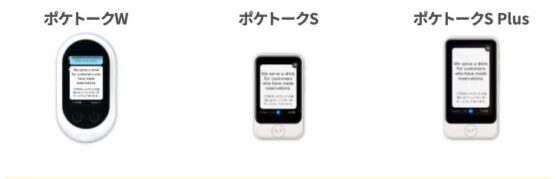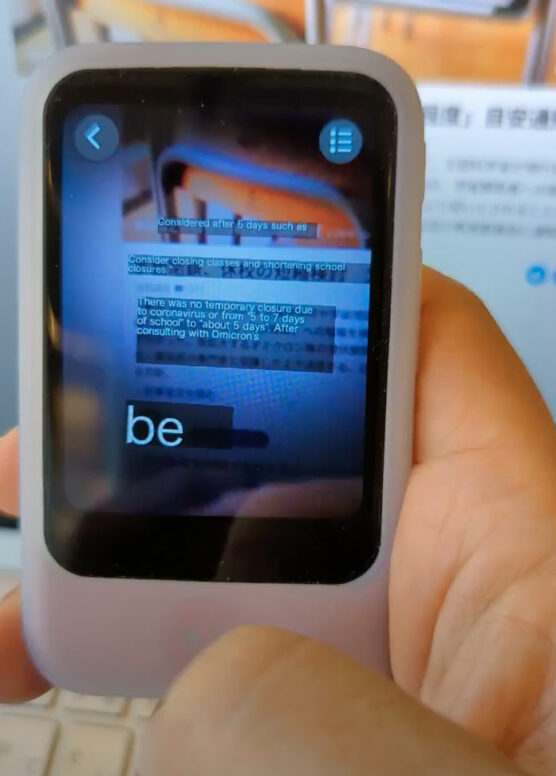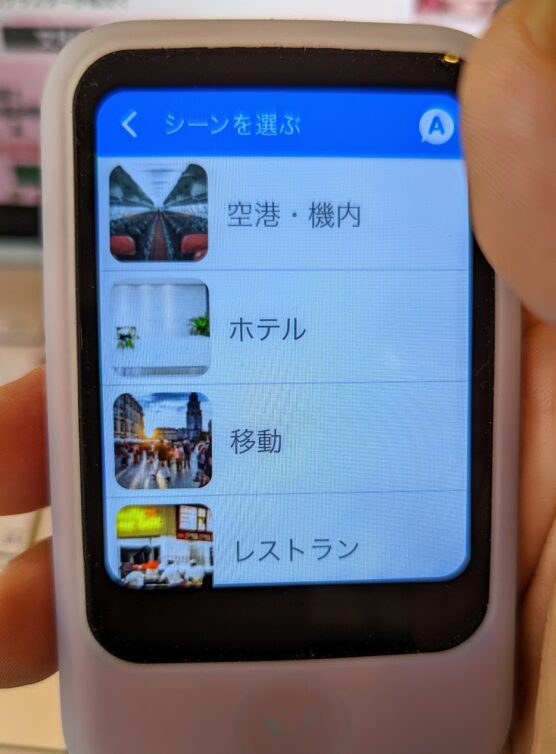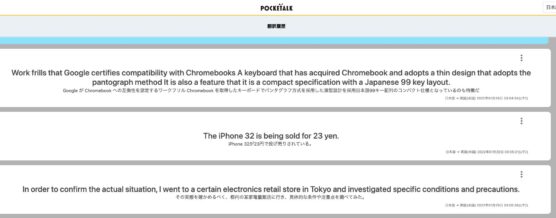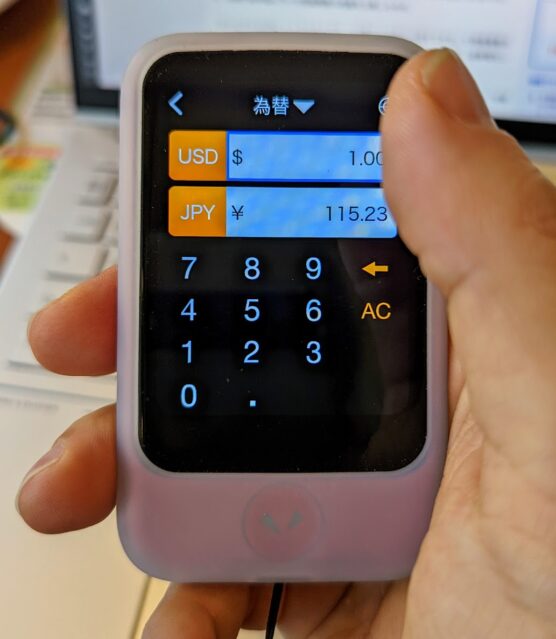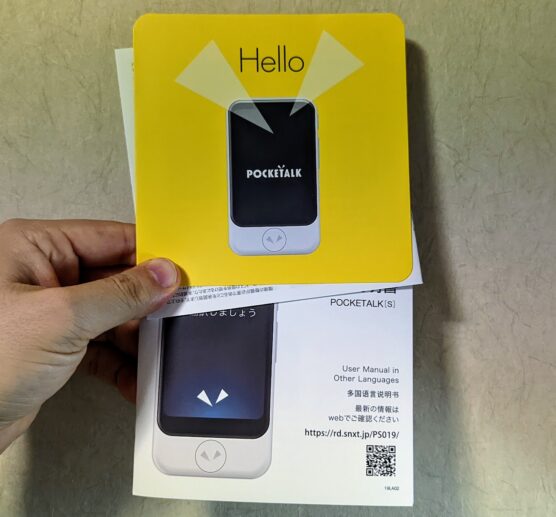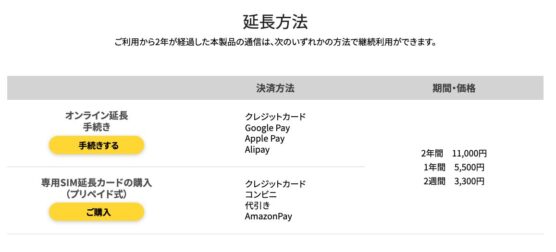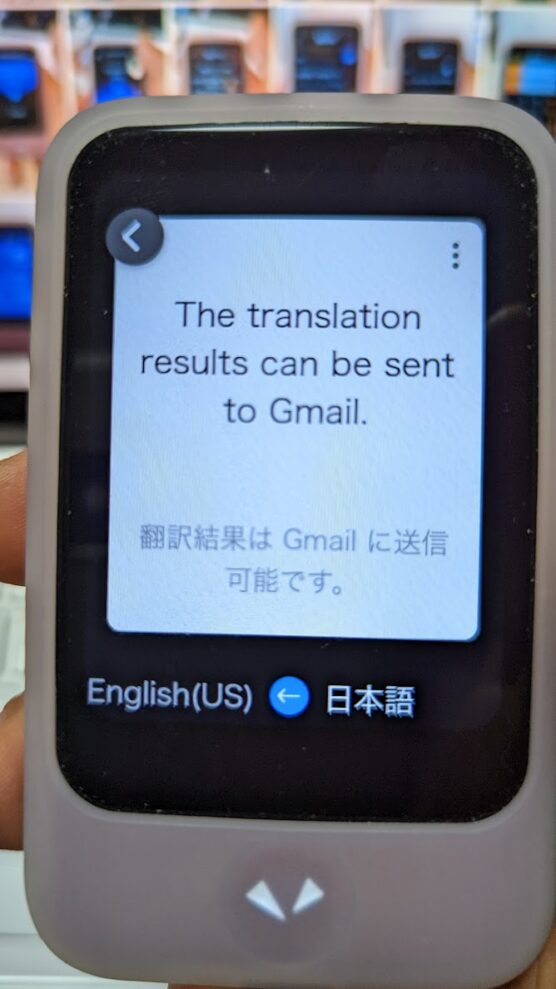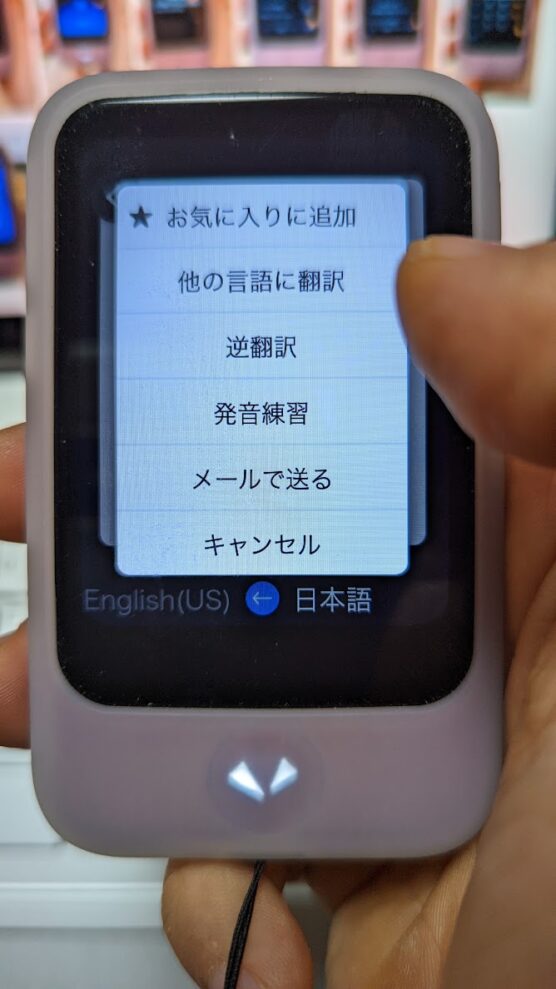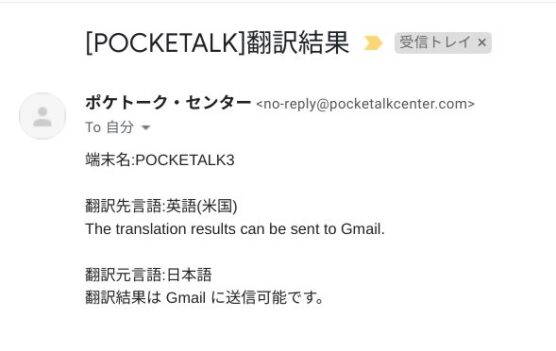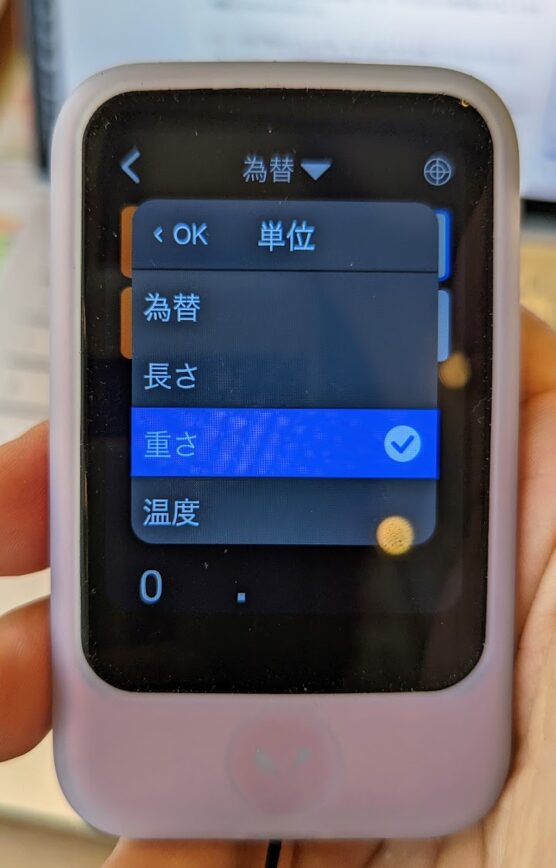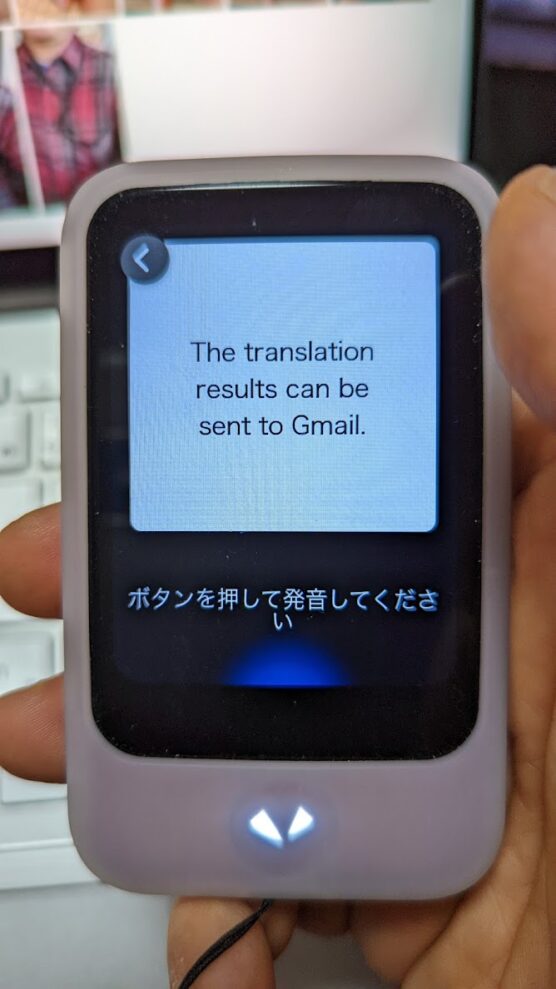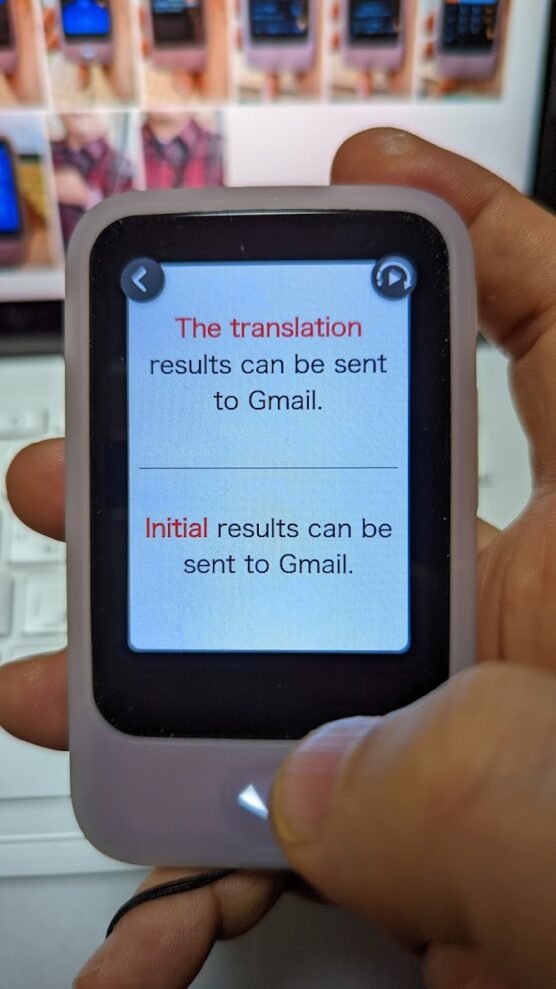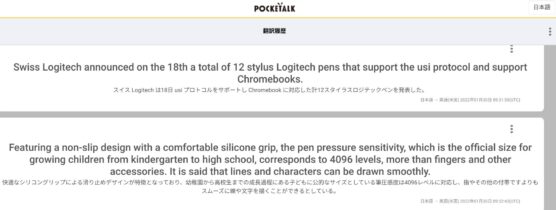どうもガジェット大好きタケイ(@pcefancom)です。
「英語や中国語でブログを書きたい、海外旅行が好き。外国語勉強を始めたけど表現するのはいまいち苦手・・・」
という人は多いのではないでしょうか。
そんな方のお助けなガジェットが「ポケトークS」です。

世界62カ国の言語の相互翻訳ができるAI翻訳機で、ボタンにワンタッチするだけで話した言葉を色々な言語に翻訳してくれます。
ソースネクストが2017年から販売をスタート。
翻訳機シェア98.3% をほこるほどの人気を誇っています。
今回はそんなドラえもんの「ほんやくコンニャク」のリアル版ともいうべき「「ポケトークS」をお借りできたので、その良さをレビューしていきます!
このレビューはソースネクスト様より製品をいただきレビューしています。ただ内容は忖度なしでやっています。
「ポケトークS」はスマホ型の3代目
ポケトークは2017年に初代を発売をスタート。
2018年に2代目「ポケトークW」を発売しました。
そして3代目となる「ポケトークS」を2019年12月に発売を開始。ドラえもんエディション、ガンダムエディションなど色々なバージョンが発売するほど人気で、2022年時点でも主力機種の状態です。
執筆時点(2022年)では「ポケトークW」「ポケトークS」、サイズが大型化した「ポケトークS Plus」が併売されています。
「ポケトークS」できること
「ポケトークS」では、以下のようなことに使えます。
- ワンタッチでリアルタイム翻訳
- Wi-Fiにつないでハンズフリー翻訳
- 現地の単位変換
- カメラ翻訳
- AI英会話練習
- ポケトークセンターで翻訳履歴の確認
- グローバルSIMで世界中で通信
まずは肝心の翻訳機能は、ボタン1つでリアルタイム翻訳が可能です。
文章の区切りも自動認識、複数分にまたがった翻訳ができます。
Wi-Fiに繋げばハンズフリーでの翻訳もOK。
テキスト変換のみですが、外国語の文章をするときに便利です。
現地単位変換アプリも搭載。
海外で使われている単位(kg→lb、インチ⇔cm)の変換を手軽に行えます。
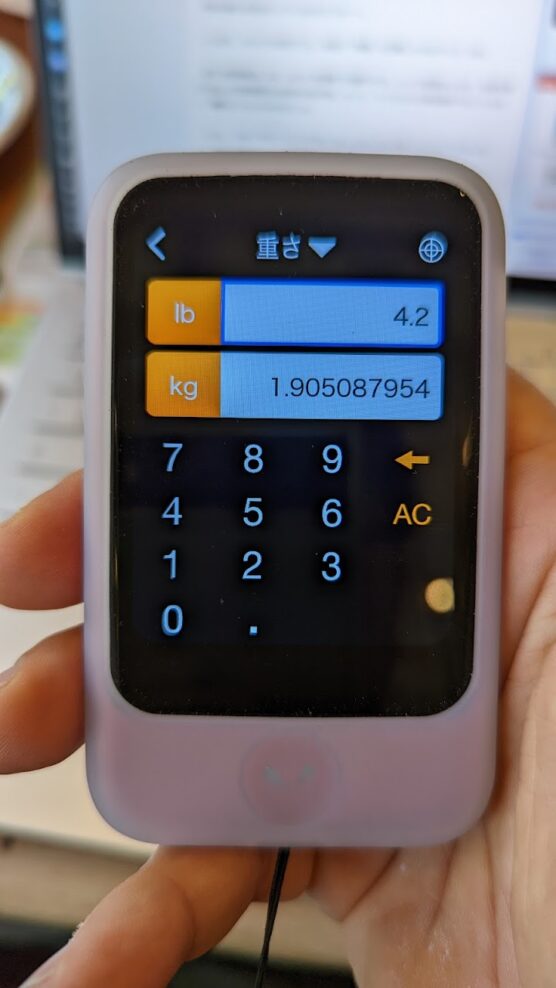
単位変換もOK
カメラ翻訳はGoogleレンズのポケトーク版といったところ。
カメラをかざせばリアルタイムで文字変換してくれます。
AI英会話練習は、英会話学習アプリ。
特定のシーン別に英会話の練習ができます。
ポケトークセンターは翻訳した履歴をクラウドに保存してくれるという機能。
スマホやパソコンからアクセス可能で、翻訳した日本語と翻訳文章を確認することができます。
以上が「ポケトークS」でできることでした。
「Googleの翻訳アプリ」と同じような機能だけではなく、外国語でやりとり、勉強するための機能も搭載しているのが特徴ですね。
「ポケトークS」外観とスペック
続けて「ポケトークS」のスペックと外観を見ていきましょう。
本体のサイズ感
サイズ感は「手のひらサイズ」といったところ。
iPhoneSE(初代)をさらに小さくしたといった感じです。
スマホと2台持ちしても邪魔にならないコンパクトさがいいですね。
本体の材質
材質はプラスチックです。
ここは3万円レベルのエントリースマホといったところ。
ディスプレイ
ディスプレイはコンパクトですが、翻訳文を見るのには十分な大きさに感じました。
翻訳結果を相手に見せる分には十分。
外箱と付属品
「ポケトークS」は、おしゃれな外箱とマニュアル。
ほかにはUSB充電アダプタとTyep-Cケーブルが同梱されていました。
ストラップや保護ケースはノーマルバージョンにはなし。
ドラえもんエディション、ガンダムエディションにはあらかじめ付属されています。
スペック表(ポケトークWとの比較)
スペック表は以下の通りです。
参考に2世代「ポケトークW」とのスペックも比較として載せておきます。
| モデル名 | 「ポケトークS |
「ポケトークW」 |
| 価格 | 32,780円 ※ドラえもんエディション、ガンダムエディションは38,280円 |
9,900円 |
| 対応言語数 | 62言語間で音声とテキストによる通訳機能 20言語で音声で入力した翻訳結果のテキスト表示 |
62言語間で音声とテキストによる通訳機能 20言語で音声で入力した翻訳結果のテキスト表示 |
| カメラ翻訳 | 55言語のカメラ翻訳 | なし |
| 現地単位変換 | あり | なし |
| AI会話レッスン機能 | あり | なし |
| SIM対応国 | 130以上のeSIM対応地域 | |
| CPU | ARM Cortex53 Quad-Core 1.3GHz | |
| メモリ | ROM 8GB / RAM 1GB | |
| OS | Android OS 8.1のカスタマイズOS | |
| バッテリー | 1200mAh | 2200mAh |
| 充電端子 | USB Type-C | |
| 本体サイズ | 幅:約53.8mm 厚み:約11.5mm 高さ:約91.6mm |
幅:約59.8mm 厚み:約15.8mm 高さ:約110mm |
| 液晶画面 | 画面:2.8インチ 解像度:640×480px |
画面:2.4インチ 解像度:320×240px |
| カメラ | リアカメラ800万画素オートフォーカス | なし |
| スピーカー出力 | 1.5Wスピーカー × 2 ノイズキャンセリング機能搭載デュアルマイク |
|
| Wi-Fi | IEEE802.11a/b/g/n 2.4GHz:1~11ch 5GHz:5.2GHz(W52)、5.3GHz(W53)、5.6GHz(W56) |
IEEE802.11a/b/g/n 2.4GHz:1~14ch 5GHz:5.2GHz(W52) |
| SIMスロット | nanoSIM | |
| GPS | あり | なし |
| 連続待受時間 | 約132時間 | 約240時間 |
| 連続翻訳時間 | 約270分 | 約420分 |
| 充電時間 | 約105分 | 約135分 |
| ストラップ穴 | あり | あり |
| SIM無料期間 | 24ヶ月 ※24ヶ月経過後は、追加課金か自分で用意したSIMを利用可能。 |
|
| 重さ | 約70グラム | 約100グラム |
| データ通信方式 対応 周波数帯 |
3G [W-CDMA] 1/2/5/6/19 4G [FDD-LTE] 1/2/3/5/7/8/18/19/20/26/28b [TD-LTE] 38/39/40 |
3G [W-CDMA] 1/2/5/6/19 4G [FDD-LTE] 1/2/8/19/28b |
本体のスペック的には、2018年ころのエントリーモデルスマホといったところ。
一見頼りなさそうに見えますが、OSがうまくカスタマイズされているのか、動作にもっさり感はありません。
バッテリーもスマホと同じ感覚ですね。
たまに使う程度なら数日持ちますし、1日中使っていると毎日充電が必要な感じです。
サイズは手のひらに納まるので、スマホを持っていても負担にならないのは素晴らしいと思います。
なお、SIMについては24ヶ月無料で使えるものがあらかじめセット済み。箱を空けたら設定なしで通信が可能です。
24ヶ月を超えた場合、ソースネクストで追加課金するか、自分で用意したSIMを挿せばそのまま使い続けられます。
「ポケトークS」と「ポケトークW」の違い
翻訳機能は「ポケトークS」と「ポケトークW」に違いはありません。
どちらも同じ言語に対応、eSIMについても同様です。
新しく加わっている機能は以下のとおりです。
ココがポイント
- 小さなボディに、画面は約1.3倍の大きさに
- カメラ翻訳機能
- 会話レッスン機能
- 現地の単位を換算
- 現地の時間を自動表示
- 国旗での言語選択が可能
- 「ポケトークセンター」に定型文の登録機能が追加
- SIMの対応周波数が増加
大きな違いはデザインです。
スマホと同じで新世代になってより小さく、画面は大きくなりました。
また、カメラ機能と現地の単位に変換できるアプリを搭載。
「ドル変換したい」「インチとcmの違いを知りたい」
といったときに便利です。
GPSが搭載されたことで現地の時間を自動表示してくれるようなりました。
これは海外に行ったときに便利だと思います。
あとはSIMの対応周波数が増えているのもポイントです。
4Gに関しては
- [FDD-LTE] 1/2/3/5/7/8/18/19/20/26/28b
- [TD-LTE] 38/39/40
とほぼ全ての周波数に対応してくれました。
「使いたいけど圏外・・・」
ということは日本であればほぼないでしょう。
「ポケトークS」 リアルな使い方
ここからは1ヶ月近く実際に使ってみてのレビューです。
どんな使い方をしたのか、忖度なしでリアルな使い方を紹介します。
胸ポケットにいれて常時携帯
普段は胸ポケットにいれて持ち運んでいます。
シリコンカバーとストラップを装着。
いつでもさっと取り出せるようにしています。
気になった単語、センテンスはすかさず翻訳
そこから、目につく日本語やセンテンスを見つけたらすかさず「ポケトークS」を取り出し。
すかさず翻訳するようにしています。
「ポケトークS」のいいところは、タップひとつで翻訳がスタートするところ。
とにかく手軽なのがいいです。
英作文したい文章をすかさず翻訳
もう一つ、英作文したい文章も読み上げて翻訳するようにしています。
英語上達の秘訣は、気に入った文章をどんどんストックしていくこと。
それが自動化してメモしていくマシンとして利用しています。
ポケトークセンターで英作文メモを見直し
そして、メモした翻訳結果は「ポケトークセンター」でクラウド保存されるので、その翻訳結果を見直すようにしています。
この画面はスマホでも見られるのが便利で良いですね。
翻訳結果をどんどんストックしていけるのは勉強に役立ちます。
吹き込んだ内容はメールで送信
吹き込んだ内容はメールでも送信可能です。
すぐに活用したい場合はGmailに転送しています。
メモした内容を「ポケトークS」から別端末への共有したいときによく使っています。
lb→kg、インチ→cmの変換電卓として利用
何気に便利なのが「現地単位変換アプリ」です。
変換できる単位は「為替」「長さ」「重さ」「温度」の4つ。
これがブログを書くときにドンピシャで、海外製品の金額や重さや寸法を直すときに重宝しています。
ブラウザでやるよりも手軽なのでよく使っていますね。
子どもの英語勉強(英作文、辞書)ツールとして利用
また、中学生のこどもの英語勉強ツールとしても利用しています。
具体的には
- 分からない英和辞書
- 文章の組み立てが分からない英作文
- 英語を話しての発音チェック(想定通りに認識されるか)
な使い方をしていますね。
辞書は定番、英作文はカンニングというよりは答え合わせ的に使うのに活用しているようです。
何気に便利なのが「発音チェック」ですね。
相手がAIなので半端な発音はしっかり間違って認識されます。
正確な発音チェックガジェットとしても「ポケトークS」は活用しています。
英会の会話、アウトプットに欠かせないガジェットになった
以上が主な「ポケトークS」の実際の使い方でした。
翻訳はGoogle Pixel6があるので翻訳アプリを使えば同じ事はできます。
ただ、やっぱり餅は餅屋ですね。専門機器の方が使っていて楽。
翻訳したくなったら「ボタン1つ」でできる「ポケトークS」のほうがはるかに快適。
英語学習はもっぱら「ポケトークS」でやっています。
もはや「英会の会話、アウトプットに欠かせないガジェット」になりました。
ラスベガスの展示会 CES2023で使ってみたい
来年の話ですが、コロナが治まったおりにはラスベガスの展示会(CES2023)に行って活用したいなと思っています。
店員さんの英語にはどうにか対応できますが、フランクな会話はいまだに無理。
その助けとして是非使ってみたいなと、実用してみて感じました。
「ポケトークS」のメリット
ここからは「ポケトークS」のメリットを紹介します。
以下が1ヶ月使ってみて、リアルに気に入ったところです。
ココがおすすめ
- e-SIM(2年間無料)が設定ずみ開封してすぐ利用可能
- 英語以外、世界中の翻訳に対応
- ワンタッチで翻訳ができる素早さ
- 翻訳結果の記録が自動
- 現地単位変換アプリが便利
e-SIM(2年間無料)が設定済み、開封してすぐ利用可能
使いはじめてビックリしたのが、開封直後から通信可能だったことです。
最初から「e-SIM」設定済み、ユーザは何もする必要ありません。
手順いらずで通信できるのは素晴らしいの一言です。
ユーザに手間を感じさせない簡単さは「ポケトークS」のメリットですね。
英語以外、世界中の翻訳に対応
言語も多言語、世界中の言葉に対応しているのも気に入りました。
アウトプットしたい言語は、英語ばかりではありません。
色々な言語をスムーズに翻訳できるのは大きなメリットです。
参考
ポケトークSで翻訳できる言語
ワンタッチで翻訳ができる素早さ
あとは本当に手早く翻訳できるのもメリットですね。
本当にボタンを押すだけで翻訳が始まります。
この手軽さは本当にメリット。
どうしてもスマホだとアプリを起動して翻訳ボタンを押さないと始まりません。
これが結構手間で使わないことも多いのではないでしょうか。
「ポケトークS」ならスマホのロック解除と同じくらいの手間で翻訳できます。
翻訳結果の記録が自動
翻訳結果の記録が簡単なのもメリットでしょう。
先に紹介したように翻訳結果は「ポケトークセンター」に自動記録されます。
選択すれば個別にメール共有も可能です。
英語勉強するときに大事なのは「センテンスのストック」。
人間は忘れやすいですし、これをしない限り英語上達はしません。
それが「ポケトークS」なら自動でできます。
現地単位変換アプリが便利
先紹介した「現地単位変換アプリ」も特に便利です。
外国語を勉強していると、単位の変換は結構な頻度で出てきます。
オンライン英会話をしていても「kg⇔lb」あたりはしょっちゅうです。
それをサクッと電卓感覚で使えるのは「ポケトークS」ならではのメリットといえるでしょう。
「ポケトークS」の注意点
次に、使っていく上でここは注意した方がいいな、という点の紹介です。
ココに注意
- 裸運用は危険、本体にケースは必須
- 充電ケーブルは相性がある
裸運用は危険、本体にケースは必須
1つが、本体がコンパクトで裸運用は危険ということ。
本体がツルツルかつコンパクトなため、裸で持つと落としやすいことこの上なしです。
実際、使いはじめた初日に実際に落として肝を冷やしました(苦笑)
本体にもストラップ穴もありますし、サードパーティーからシリコンケースが1,000円前後で出ています。
ぜひ、本体とセットで買っておきましょう。
ちなみに私は以下を購入しました。
充電ケーブルは相性がある
充電ケーブルにも相性があることに注意は必要です。
最初に充電したとき、Amazonで買った安物ケーブルをつかったらなぜか充電できませんでした。
「これは初期不良か?」
と不安になったのですが、付属のケーブルを使ったら充電OK。
ケーブルには相性があるようですので、まずは付属のケーブルを使うようにしましょう。

「ポケトークS」こんな人におすすめ
1ヶ月実際に使ってみて「ポケトークS」はこんな人にオススメです。
こんな方におすすめ
- 英語対応が必要な店員(エッセンシャルワーカー)で働いている
- 海外旅行が大好き
- オンライン英会話(ほか外国語)で勉強中
- 英語(外国語)ブログを書きたい
- 英語(外国語)でSNS発信をしたい
「英語対応が必要な店員(エッセンシャルワーカー)」で働いている
一番活用できるのは「英語対応が必要な店員(エッセンシャルワーカー)」で働いている方でしょう。
たとえばショップで、外国語対応をしなければいけないといった店員さんです。
とっさに外国語で話しかけられたときに胸ポケットサッと出せば対応できてしまいます。
単位変換アプリがあるので、価格を教えるときにも楽です。
1台でもあったらこの上なく便利だと思います。
とにかく海外旅行が大好き
あとは「とにかく海外旅行が大好き」にもピッタリといえます。
とっさに表現が出なかったときは「ポケトーク」を使えば困らずに済むはず。
たとえば使いそうな表現を行きの飛行機の中で吹き込んでメモっておくのもありですよね。
便利でしかないと思います。
オンライン英会話(ほか外国語)で勉強中
あとは、オンライン英会話(ほか外国語)で勉強中(私)な方には間違いなくピッタリです。
たとえば
- 授業前に表現をためておく
- 逆に英語で話して日本語翻訳がしっくりくるのか(英作文チェック)を確認
なんてことにも使えます。
とっさの英語表現を調べるのにとても便利。
オンライン英会話の強力な武器になることは間違いなしです。
英語(外国語)ブログを書きたい
あとは表現系ですね。
ブログを書いているけど、情報を世界中に発信したいと思っている方も多いはず。
しかし聞く、話す、読む以上にハードルが高いのが「書く」です。
正確な文章作成って困難を極めますよね。
「ポケトーク」であればそのハードルを越えられると思っています。
ベースの文章をサクッと作れるのは大きな力となるのではないでしょうか。
もちろん完璧ではありません。
違和感があるところの修正は、そこは徐々に学んでいけばいいところ。

英語(外国語)でSNS発信をしたい
あとはFacebookやTwitterで海外の方とやりとりしたい、外国語で発信したいといった方にもオススメです。
実際、Twitterで使っていますが、精度も高いし長文じゃないので気軽に使えて便利。
つぶやきたいことをあらかじめ「ポケトーク」に吹き込み、ポケトークセンターからコピペしてTwitterで発信しています。
実用的なので、ぜひ同じチャレンジをしている人には使って頂きたいですね。

「ポケトークS」買える場所
「ポケトークS」は、ソースネクストの公式ショップとAmazon、家電量販店で購入できます。
ポケトーク公式ショップ
保証などをあらかじめ入れておきたい、ソースネクストショップのポイントがあるなら「公式ショップ」がオススメです。
素早く買うならAmazonもオススメ。
2万5千円前後で購入できます。
実機を触って試したい場合は家電量販店もオススメですね。
ビックカメラでしたらソースネクストコーナーがあるので、そこで実機を試用できます。
ポイントがあるときにもいいです。
「ポケトークS」まとめ オンライン会話、外国語ブログ、SNS挑戦、海外旅行好きは買ってよし
以上、「ポケトークS」のレビューでした!
一見「ただの翻訳アプリだけのガジェットでしょ?」と思われがちですが、まったくそんなことはありませんでした。
今でも、これからも
- あらゆる外国語を学んでいる
- 外国語ブログ、SNSにトライする
- 海外旅行好き
- 子どもの英語勉強に役立てたい
な方なら、確実に買って良し!
是非この機会に使ってみてください。